Mettre en place Engage dans Qualifio
Une fois que le formulaire pour stocker les participations a été configuré côté Actito, l'intégration peut être configurée sur la plateforme Qualifio.
Vous pouvez réaliser cette étape seul en suivant le guide ci-dessous. Si vous souhaitez l'aide des équipes Actito pour configurer votre intégration, n'hésitez pas à prendre contact avec votre gestionnaire de compte.
Se connecter à Qualifio
Connectez-vous à votre compte Qualifio via la page de connexion, ou suivez le Single Sign-On (SSO) pour passer directement d'Actito à Qualifio (Formulaires & pages > Campagnes Engage).
A condition que vous ayez un compte utilisateur correspondant sur Actito et Qualifio et que le SSO ait été activé dans votre licence, l'application 'Campagnes Engage' vous permettra de passer de manière sécurisée sur votre compte Qualifio, sans connexion supplémentaire.
Si vous souhaitez activer le SSO dans votre licence, veuillez prendre contact avec votre gestionnaire de compte.
Guide de l'intégration Engage
Nous allons maintenant vous guider à travers les différentes étapes à configurer dans votre plateforme Qualifio.
Vous connaissez déjà Qualifio? Super! Vous pouvez probablement suivre le super guide de la documentation Qualifio. Sinon, le guide ci-dessous est plutôt à destination des utilisateurs qui découvrent la plateforme Qualifio.
Etape 1 - Activer l'intégration
Dans votre compte Qualifio, allez dans ‘Intégrations’ dans le menu de gauche, sous l’onglet ‘Engage’.
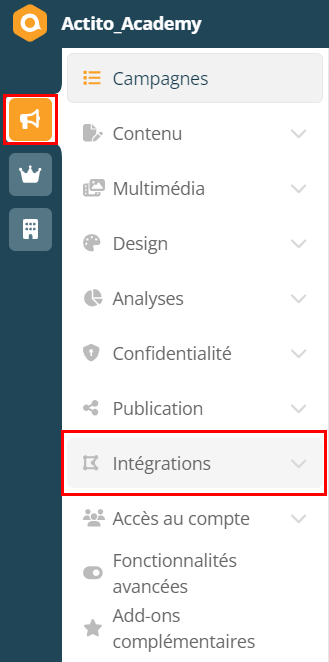
Sélectionnez 'Intégrations' dans la section Intégrations.
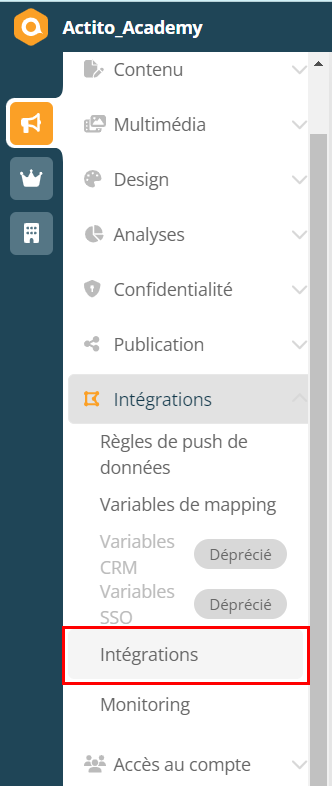
Cherchez Actito et cochez la case pour activer l'intégration.
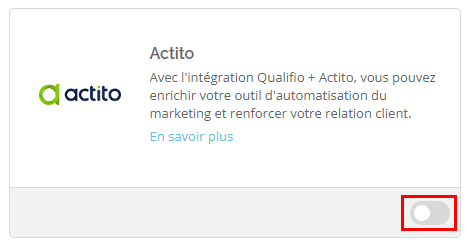
Etape 2 - Configurer l'intégration
Après avoir activé Actito comme partenaire, cliquez sur 'Paramétrer' pour faire la configuration.
- Donnez un nom à votre intégration (Ex. : Actito - le nom de votre licence)
- Choisissez si vous souhaitez pousser les participations incomplètes (les profils qui n'ont pas complété entièrement la campagne)
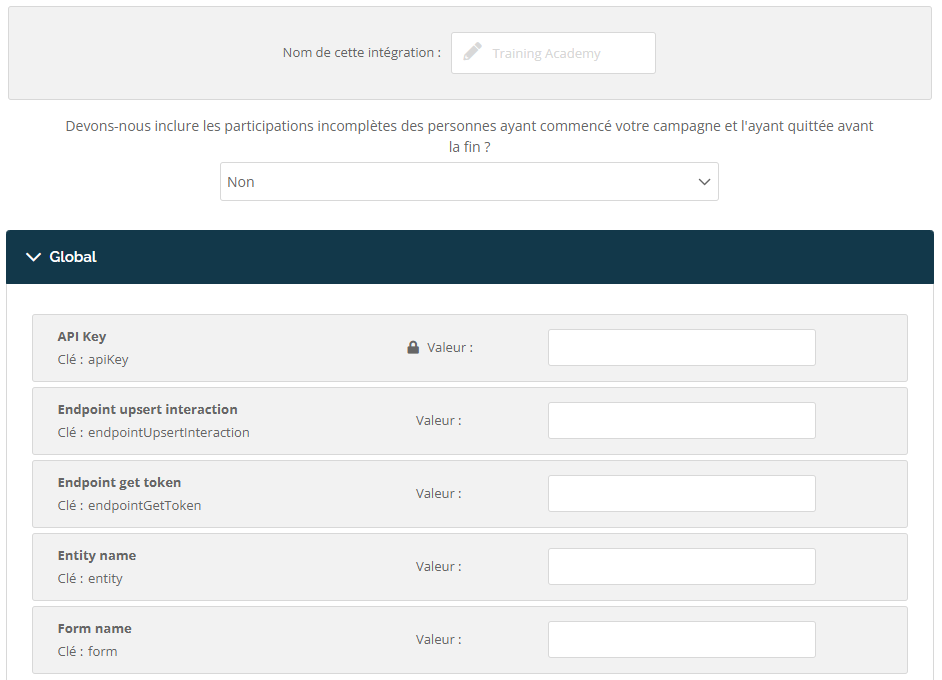
Ensuite, remplissez les informations d'identification et les paramètres techniques nécessaires à l'établissement de la connexion.
- Clé API : entrez la clé API que vous avez créée précédemment
- Interaction endpoint upsert : lorsque que vous récupéré votre clé API, vous pouvez voir votre domaine API et l'environnement sur lequel votre licence est hébergée. Cela vous permettra de finaliser 'L'interaction Endpoint upsert' (et le 'Endpoint get token')
- ENV-0 : https://api.actito.com/v4/entity/{entity}/form/{form}/interaction
- ENV-1 : https://api1.actito.com/v4/entity/{entity}/form/{form}/interaction
- ENV-3 : https://api3.actito.com/v4/entity/{entity}/form/{form}/interaction
- Endpoint get token :
- ENV-0 : https://api.actito.com/auth/token
- ENV-1 : https://api1.actito.com/auth/token
- ENV-3 : https://api3.actito.com/auth/token
- Nom de l'entité : le nom de l'entité dans laquelle est stocké le formulaire créé sur Actito.
- Nom du formulaire : le nom technique du formulaire que vous avez créé dans Actito. Par défaut, cela devrait être “engageCampaigns”.
Cliquez sur 'Sauvegarder' pour finaliser la connexion.
Etape 3 - Créer des variables de mapping
Une fois que Qualifio est connecté à votre formulaire Actito, vous devrez paramétrer les champs qui y seront poussés.
- Les attributs de participation standard sont déjà configurés automatiquement
- Les attributs de participant standard sont déjà configurés automatiquement
- Optin variables doivent être configurés
Etape 3.a Créer des variables d'optin
Retournez dans la section ‘Intégrations’ et sélectionnez 'Variables de mapping'.
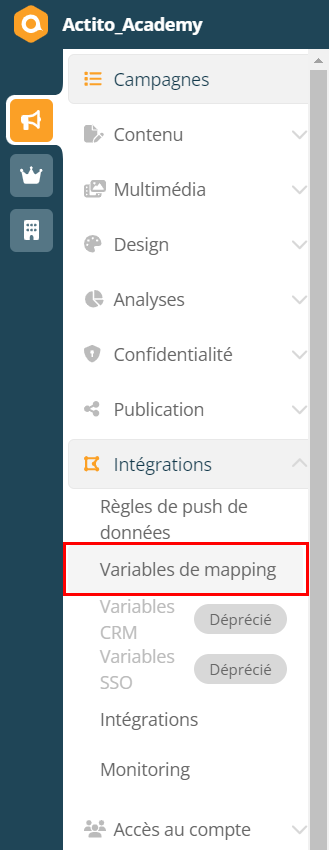
Pour chaque abonnement qui doit être synchronisé avec la base de données Actito, créez une variable de mapping.
- Label d'affichage : pour des raisons de clarté, il devrait correspondre au nom de l'abonnement Actito
- Nom technique : il doit être "optin_nomabonnement. Par exemple, pour un abonnement nommé 'newsletter', il doit être 'optin_newsletter'
Le nom technique de la variable est sensible à la casse. Veuillez vous assurer que la partie personnalisée qui suit le optin_ correspond au nom exact de l'abonnement dans Actito, en respectant les majuscules et minuscules.
Les espaces ne sont pas pris en compte dans les noms techniques Qualifio. Si l'abonnement dans Actito contient des espaces, remplacez-les avec un underscore (Ex. : "Product news" => "optin_Product_news"). Contactez ensuite votre gestionnaire de compte ou le support pour qu'ils puissent personnaliser l'output poussé dans Actito pour remplacer l'underscore par un espace. C'est une étape importante pour permettre l'enrichissement de données.
- Type de la variable : sélectionnez “Opt-in”
- Active pour : cochez Formulaires et Opt-ins pour que l'intégration soit disponible à toutes les étapes de votre campagne.
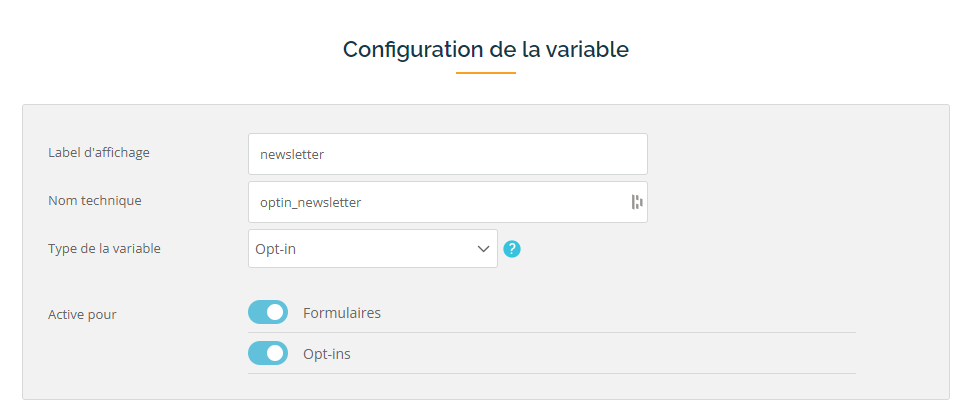
Plus d'informations sur les variables de mapping.
Etape 3.b Créer un optin
Après avoir créé votre variable, vous devrez également créer l'opt-in en lui-même! (Un par abonnement poussé dans Actito)
Depuis l’onglet Engage, allez dans ‘Opt-ins’, dans la section ‘Contenu’.
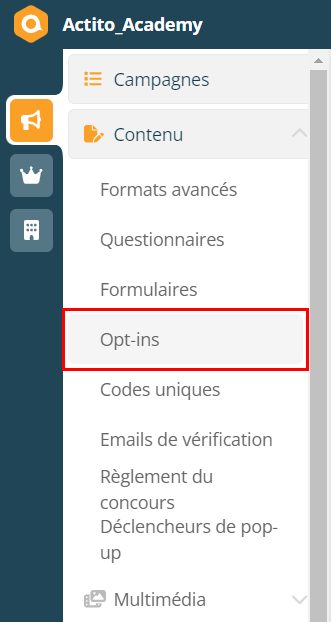
Sélectionnez "Opt-ins", et puis cliquez sur "Créer un opt-in".
Vous pouvez désormais personnaliser l'opt-in en lui-même, tel qu'il apparaîtra dans vos campagnes Qualifio.
Vous pouvez ajouter une description, un logo, etc. Tout cela fera partie du style de la campagne. Plus d'informations sur les opt-ins.
La partie pertinente de l'intégration reste cependant le paramètre 'Variables de mapping' : dans le menu déroulant, sélectionnez la variable précédemment créée et associez-la à l'opt-in approprié.
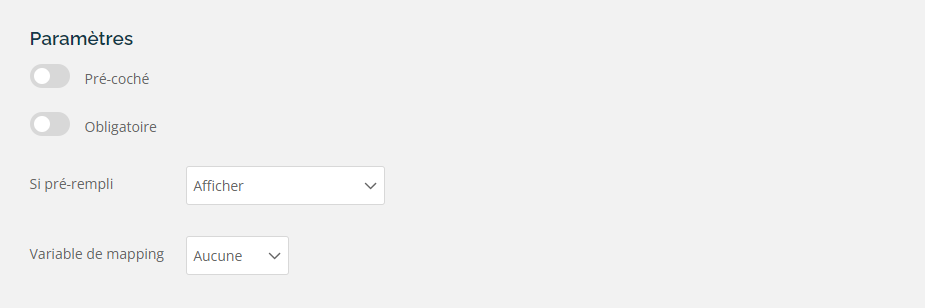
Etape 4 – Créer une règle push
Après avoir terminé l'intégration, c'est la règle push qui déclenche l'intégration et qui pousse les données dans Actito.
Retournez dans les 'Paramètres' depuis la barre supérieure et sélectionnez 'Règles de push de données'.
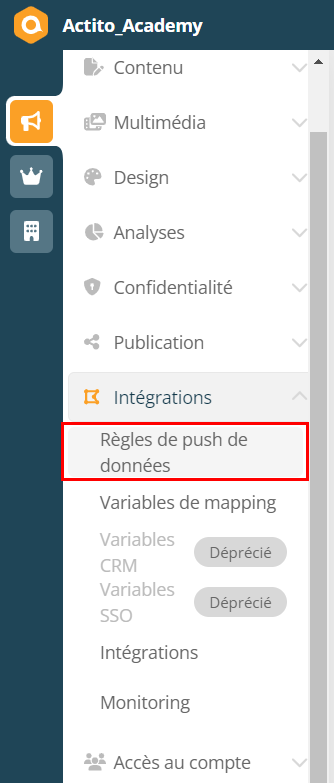
Vous avez 2 possibilités :
- Configurer une règle push pour toutes les campagnes (anonymes ou non) : depuis le menu déroulant, sélectionnez le nom de votre intégration, que vous avez défini à l'étape 1.
Toutes les campagnes seront poussées dans Actito (il s'agit d'une option recommandée).
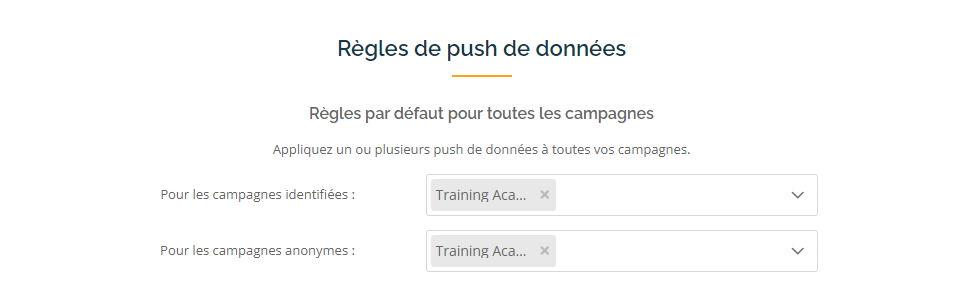
- Ou vous pouvez configurer la règle push au niveau du site web, du formulaire ou de la campagne. Dans ce cas, seul un sous-ensemble de vos ressources Qualifio déclenchera la transmission des données dans Actito.
Quand vous créez une règle de push spécifique, veillez à bien cliquer sur la checkbox orange pour pour valider sa création.
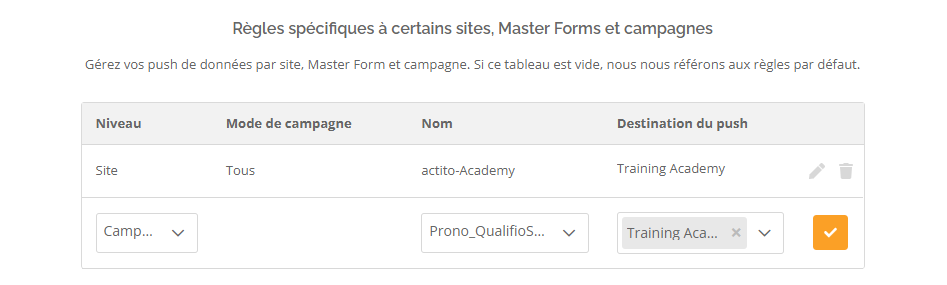
Cela requiert plus de maintenance car, par exemple, configurer une règle au niveau de la campagne vous forcera à ajouter un nouveau paramètre de règle pour chaque campagne créée dans Qualifio.
Etape 5 - Utiliser l'intégration dans une campagne
La configuration étant complète, les données de vos campagnes Qualifio peuvent désormais être synchronisées avec Actito.
A l'étape Formulaires de la création d'une campagne Qualifio :
- Toutes les questions 'd'identification' peuvent être sélectionnées et sont synchronisées automatiquement avec les 'Paramètres standard du participant' de votre formulaire Actito.
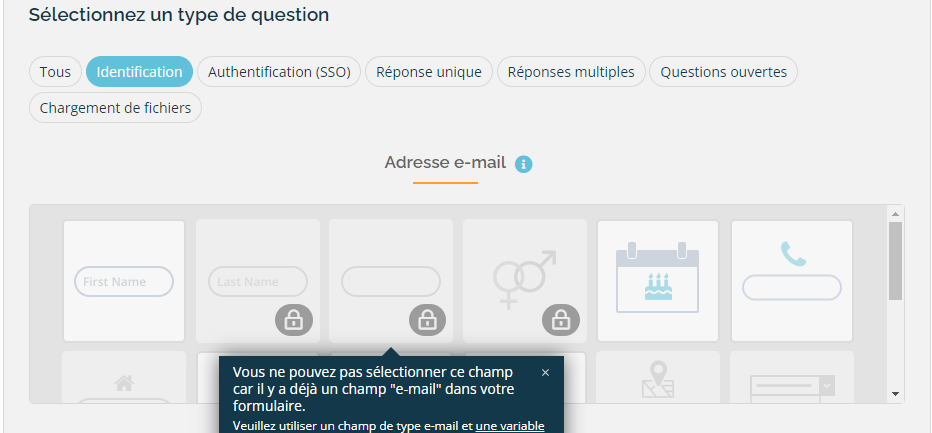
Les questions d'identification ne sont synchronisées automatiquement que si une intégration a déjà été paramétrée.
Si vous avez déjà créé une campagne Qualifio avant de paramétrer l'intégration, veuillez vous assurer qu'une variable CRM est bien mappée. Sinon, il faut recréer la question.
- Vous pouvez ajouter un ou plusieurs optins au formulaire, pour nourrir les abonnement des DBs Actito.
La variable de mapping qui fait le lien entre l'optin Qualifio et l'abonnement Actito est fait à l'étape 4 et ne peut être configurée directement dans le Formulaire.